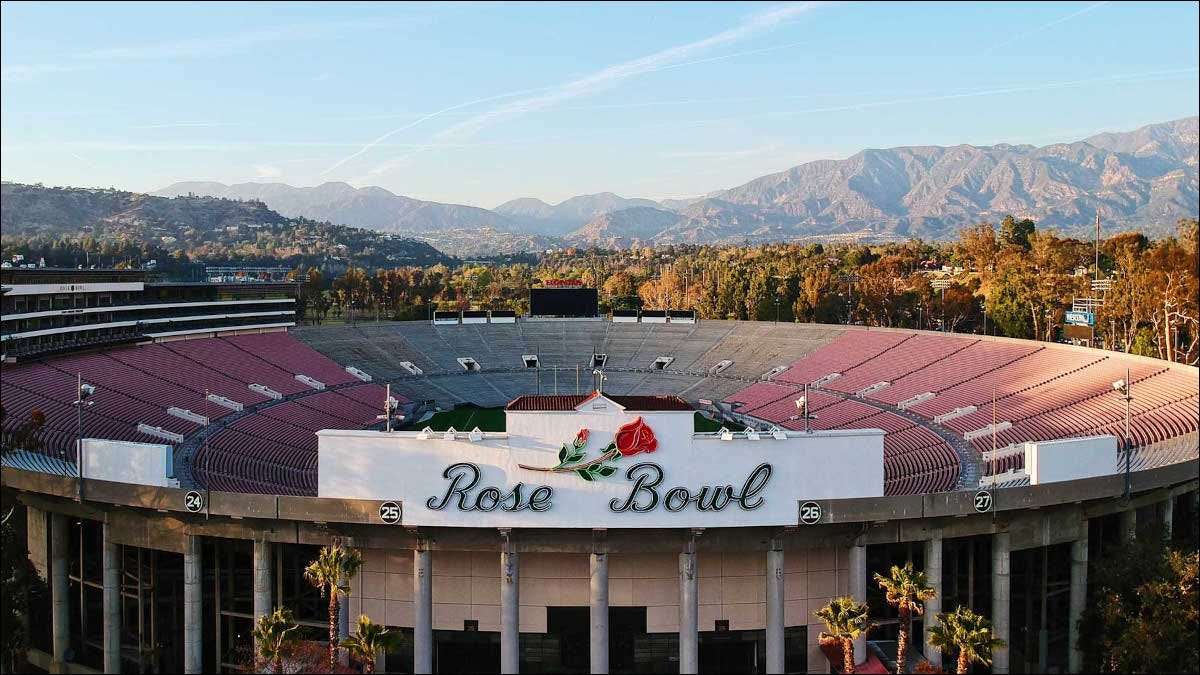Inkább a YouTube asztali oldalát használja a mobilon? Ha igen, megmutatjuk, hogyan kell használni a platform asztali oldalát a Safari -ban iPhone -on és Chrome -on az Androidon, valamint a Mozilla Firefox és a Microsoft Edge -ben.
A mobil böngésző beépített beépített lehetőségeit a YouTube asztali webhelyének betöltéséhez használja. Nincs szükség harmadik féltől származó alkalmazások letöltésére vagy telepítésére.
Tekintse meg a YouTube asztali oldalát a Safari -ban az iPhone -on
Tekintse meg a YouTube asztali oldalát Chrome -ban az Androidon
Tekintse meg a YouTube asztali oldalát a Firefox -ban
Tekintse meg a YouTube asztali oldalát az Edge -ben
Tekintse meg a YouTube asztali oldalát a Safari -ban az iPhone -on
A Safari lehetővé teszi a Facebook megtekintését és bármi Más webhelyek az asztali módban Csak néhány lépésben.
Először indítsa el a Safari -t az iPhone -on, és nyissa meg Youtube - Amikor a webhely betöltődik, érintse meg az „AA” ikont a címsorban.


A Safari újratölti a webhelyét, lehetővé téve az asztali mód megtekintését.
Tekintse meg a YouTube asztali oldalát Chrome -ban az Androidon
A YouTube asztali verziójának eléréséhez indítsa el a Chrome -ot az Android telefonján. A böngészőben érje el a Youtube webhely.
A Chrome jobb felső sarkában koppintson a Három pont menüre, és válassza a „Desktop Sheet” lehetőséget.

Tekintse meg a YouTube asztali oldalát a Firefox -ban
A Firefox ugyanazokat a lehetőségeket kínálja, mint a Chrome. Először indítsa el a Firefox telefonját. Ezután nyissa ki a Youtube webhely.
Amikor a webhely betöltődik, a Firefox jobb felső sarkában koppintson a Három pont menüre, és válassza a „Desktop Site” (Android) vagy a „Request Desktop webhely” (iPhone és iPad) lehetőséget.

A böngésző újratölti az oldalt, lehetővé téve a platform asztali verziójának megtekintését.
Tekintse meg a YouTube asztali oldalát az Edge -ben
Ha Edge felhasználó vagy , indítsa el a telefon böngészőjét. A böngészőbe töltse be a Youtube webhely, mint általában.
Amikor a YouTube elindul, koppintson a Három pont menüben az Edge alsó sávjában.


És így élvezheti a YouTube asztali verzióját anélkül asztali számítógépen lenni -
Tudta, hogy megfordíthatja a fentieket a krómhoz Hozzáférjen egy webhely mobil verziójához egy asztalon ?
ÖSSZEFÜGGŐ: Hogyan lehet megtekinteni a mobil webhelyeket a számítógépen Chrome -ban
- › Hogyan lehet blokkolni vagy feloldani valakit a tiktokon
- › A Microsoft átalakítja a Bing -et AI keresőmotorrá
- › A OnePlus 11 itt van, de durva indulással
- › Az Airpods Pro új versenyvel rendelkezik: A OnePlus Buds Pro 2
- › Az iPhone rajongók számára a legjobb fülhallgató csak a legalacsonyabb árat érte el
- › A Microsoft Edge AI csevegést és új megjelenést kap a Windows -on